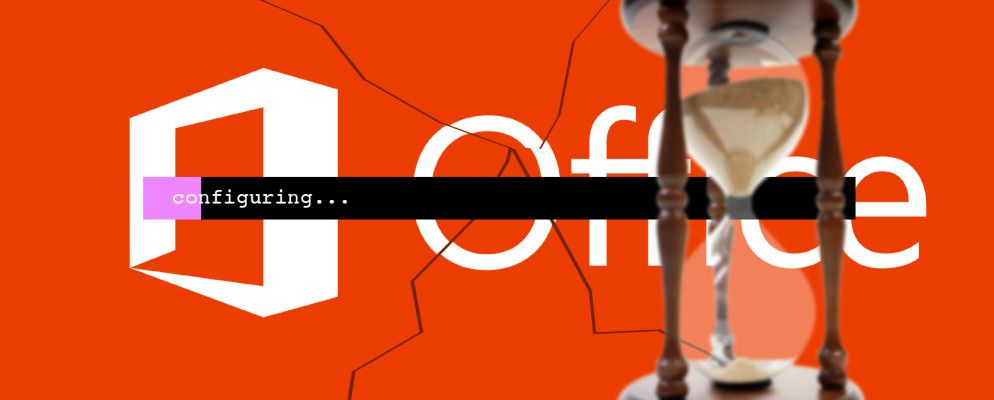遇到错误消息,指出Windows正在配置Microsoft Office?这是解决方法。
为场景绘制图片:您正在深入研究书籍报告,工作演示或重要的电子表格,但是当您打开相应的Microsoft Office程序时,您会遇到一条不会消失的错误消息。
The dreaded “Please wait while Windows configures Microsoft Office” message can be a real drag, but fortunately there are fixes available.
此特定问题最令人沮丧的部分是,很难准确地诊断出问题所在。不过,其中一种技巧应该可以为您找到所需的答案。按照此处列出的顺序执行每个过程,您将更接近使Microsoft Office重新投入使用,因此您可以继续进行当前的项目。
修复Microsoft Office
如果您的Microsoft Office安装似乎已损坏或以其他方式损坏,则第一个调用端口应为修复功能。该过程将检查常见问题,并可能自动解决该问题,因此这是一个很好的起点。
打开控制面板并导航至 Programs> Programs and功能。滚动浏览计算机上安装的软件列表,然后找到Microsoft Office的安装。

右键单击该条目,然后选择更改。此时,系统会询问您是否要进行快速修复或在线修复。快速修复将解决大多数问题,因此请尝试进行在线修复。

如果该过程不起作用,则可以进行以下一些更深入的修复。
激活Windows搜索服务
卡住的配置对话框的一个常见原因是32位版本的Microsoft Office安装到64位版本的Windows的情况。在这种情况下,向用户显示的消息将引用64位组件。

很高兴,此问题的解决方法相对简单。首先,请关闭您要打开的Office程序的任何实例,然后转到控制面板。导航到程序>程序和功能,然后单击打开或关闭Windows功能。

在以下位置查找 Windows搜索列表,并确保选中其框。然后单击确定-您可能需要重新启动系统才能使更改生效。
以安全模式启动Office
有时配置消息可能会挂起由于第三方加载项。通过以安全模式启动Microsoft Office并避开这些其他组件,您可以确定是否是这种情况。
要激活安全模式,请使用搜索栏搜索所需的Office程序,然后按住<单击它的strong> CTRL 。将显示以下消息:

单击是,然后查看程序是否正常打开。如果是这样,则可以禁用单独安装的加载项,以找出引起问题的加载项。
转到文件>选项并导航到加载项部分。确保下拉菜单设置为 COM加载项,然后单击其旁边的 Go…按钮。

禁用所有加载项并重新启动程序,以确保一切正常运行。然后,逐个启用它们,直到确定应归咎于哪一个。
使用运行命令修复Office
我们可以使用“运行"对话框来输入调整操作方式的命令Windows程序已初始化。这样,我们可以解决导致程序挂在配置消息上的任何问题。
要打开“运行"对话框,请按 Windows键+ R 。另外,您也可以在搜索栏中输入“运行"。

首先,尝试在字段中输入以下字符串:
reg add HKCU\Software\Microsoft\Office\14.0\Word\Options /v NoReReg /t REG_DWORD /d 1如果此解决方案无效,则我们也许可以使用开关来诊断问题。
开关是可以更改特定程序行为方式的指令,不需要用户打开该软件。当我们试图诊断导致程序无法正常启动的问题时,它们可能特别有用。
以下是一些开关,您可以将这些开关输入到``运行''对话框中,以发现Microsoft的问题Office:
如果您不使用Word,则可以将Winword替换为 excel (对于Excel)和 powerpnt (对于PowerPoint)。或者,您可以在驱动器上写出每个程序的.exe文件的位置。
是否需要有关Linux而不是Windows上的Office的帮助?看看我们在Linux上安装和使用Microsoft Office的指南。
标签: Microsoft Word 故障排除 Windows搜索